
Equivalente de Windows al comando de exportación en Linux

Cuando se trabaja en Linux, es común utilizar el comando de exportación para definir variables de entorno. Este comando permite establecer una variable de entorno específica para una sesión o para el sistema en sí. Sin embargo, cuando se trabaja en Windows, el comando de exportación no existe. En su lugar, se utiliza una variación llamada "setx". En este artículo, se explorará el uso de "setx" y cómo puede utilizarse como equivalente de exportación en Windows.
¿Qué es "setx" y cómo funciona?
"Setx" es un comando inherente en Windows que permite modificar la configuración de variables de entorno. Estas variables son utilizadas por el sistema operativo para almacenar información importante, como rutas de acceso a archivos y carpetas, direcciones IP y nombres de usuario. Al usar "setx" podemos establecer una variable de entorno de forma permanente, es decir, su valor se conservará incluso después de reiniciar el sistema.
Al utilizar el comando "setx", se debe indicar el nombre de la variable y su valor. Por ejemplo, para establecer una variable de entorno llamada "MIVARIABLE" con un valor de "Hola mundo", se debe ejecutar el siguiente comando:
setx MIVARIABLE "Hola mundo"
El comando "setx" es especialmente útil cuando se desea compartir una variable de entorno con otros usuarios o máquinas.
¿Cómo se usa "setx" en la práctica?
Supongamos que deseamos establecer una variable de entorno llamada "MIRUTA" que apunte a la carpeta "C:MIARCHIVO". Para hacer esto, podemos ejecutar el siguiente comando:
setx MIRUTA "C:MIARCHIVO"
De esta manera, podemos utilizar la variable "MIRUTA" en cualquier lugar donde necesite especificar la dirección de esta carpeta. Por ejemplo, en un archivo por lotes, podemos utilizar esta variable de la siguiente manera:
cd %MIRUTA%
Este comando cambiará el directorio actual al contenido de MIRUTA.
Conclusión
Con el comando "setx", podemos establecer variables de entorno en Windows de manera muy similar al comando de exportación en Linux. Es importante recordar que, a diferencia del comando de exportación, "setx" es una herramienta nativa en Windows y no requiere la instalación de software adicional.
Por lo tanto, si estás acostumbrado a trabajar con el comando de exportación en Linux, puedes estar tranquilo de que en Windows existe una alternativa viable y fácil de usar.
Preguntas frecuentes
¿Puedo utilizar "setx" para establecer una variable de entorno temporal?
No, "setx" establece una variable de entorno de forma permanente. Si desea establecer una variable de entorno temporal, utilice el comando "set" en lugar de "setx".
¿Puedo utilizar "setx" para eliminar una variable de entorno?
Sí, puede utilizar "setx" para eliminar una variable de entorno existente. Para hacer esto, simplemente ejecute el siguiente comando:
setx MIVARIABLE ""
Este comando establecerá el valor de "MIVARIABLE" en nulo.
¿Cómo puedo verificar si una variable de entorno se ha establecido correctamente?
Para verificar si una variable de entorno se ha establecido correctamente, puede utilizar el comando "echo" de la siguiente manera:
echo %MIVARIABLE%
Este comando mostrará el valor actual de la variable "MIVARIABLE".
¿Puedo establecer varias variables de entorno al mismo tiempo?
Sí, puede establecer varias variables de entorno al mismo tiempo utilizando el comando "setx" en un archivo por lotes. Por ejemplo:
setx MIVAR1 "valor1" & setx MIVAR2 "valor2"
Este comando establecerá tanto la variable "MIVAR1" como la variable "MIVAR2".

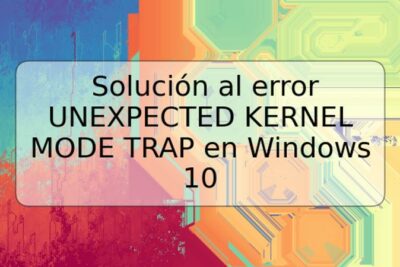










Deja una respuesta